Slovné prvky
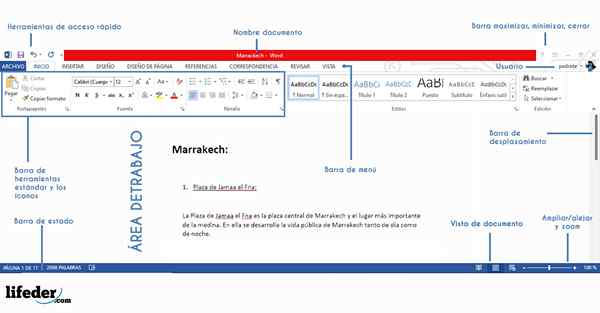
- 4763
- 93
- JUDr. Rudolf Čapkovič
Často sa stáva, že denný program, napríklad slovo, je pre väčšinu používateľov dokonalým cudzincom. Je pravda, že vo všetkých rokoch svojej kariéry utrpel nespočetné množstvo zmien.
Najnovšie verzie zahŕňajú mnoho možností rôznych druhov, hoci v podstate sú funkcie rovnaké. Prvky hlavného okna slova sú:
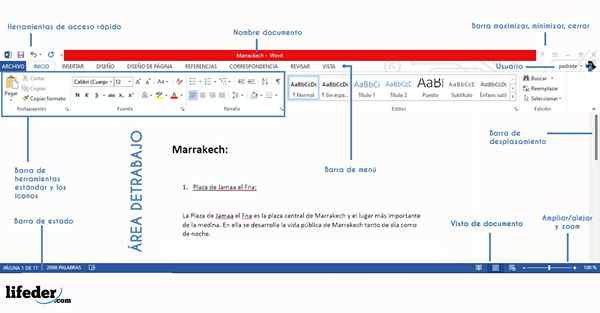
1-a menu bar
2-štandardný panel s nástrojmi
3-barra ikony ikon
4-nástroje
5-distrakové barrá
6-barra dokumentov a štátnych názorov
7-pracovná plocha
8-pomoc a hľadanie oblastí
Každý z nich je opísaný nižšie.
Hlavné prvky okna slova
Panel ponuky
Je prístupový bod k možnostiam a nástrojom programu. Má konvenčnú formu a tam môžeme nájsť všetok materiál. Sú usporiadané zoskupené a usporiadané prostredníctvom ponukových ponúk na dĺžku.
Štandardný panel s nástrojmi
Je to panel s nástrojmi, ktorý vyniká na ostatných. V ňom nájdeme najpoužívanejšie možnosti, ako napríklad: Open File, Uložiť súbor, rez, kopírovať, vložiť, tlačiť.
Nájdeme tiež tlačidlo pomoci, priblíženie alebo ikony, ktoré aktivujú alebo deaktivujú panely nástrojov. Máme tiež bočné bary alebo multimediálnu galériu.
Lišta na výber ikon nástroja
Táto lišta sa používa na výber skupín ikon nástroja, ktoré chceme ukázať. V priebehu rokov boli mnohé z nich začlenené.
Autori boli zase nútení umiestniť selektor, aby si užívateľ mohol pohodlnejšiu ikonu nástroja vybrať. Môžeme zvýrazniť: formát, dizajn, prvky dokumentov, tabuľky, grafiku, recenzia.
Môže vám slúžiť: Harvardská architektúra: pôvod, model, ako to fungujeIkony nástrojov
Na tomto paneli sú zobrazené všetky ikony nástrojov v závislosti od vybranej skupiny. Všetci majú krátku legendu, ktorá popisuje ich funkciu, ktorá sa nám javí, keď sa postavíme na ikonu a očakávame 2 sekundy.
Najdôležitejšie a ktoré sme všetci používali raz, sú ikony formátu, kde si môžeme zvoliť zdroj, ktorý sa má použiť. V ňom ho môžeme zväčšiť, dať farbu, dať Taling, zaostriť text, vložiť obrázok atď.
Zvitky
Máme vertikálne a vodorovné pruhy.
Okrem toho v tejto oblasti môžeme tento dokument zaplatiť jednoduchým spôsobom a dokonca získať prístup k selektorovi. Tu sa môžeme rýchlo pohybovať alebo vyhľadávať a nahradiť text v dokumente rôznymi spôsobmi.
Napríklad: pre úpravy, pre komentáre, podľa sekcií, polí, grafiky, pre tabuľky, tituly, podľa poznámok atď.
Zobrazenia dokumentu a stavu
Tu môžeme zmeniť likvidáciu pohľadu dokumentu v ľavej dolnej ľavej strane pomocou rôznych zobrazení: návrh, schéma, dizajn, tlač, poznámky a blok na celej obrazovke.
Všetky z nich boli v určitom okamihu našej práce s slovom. Pokiaľ ide o štát, poskytne nám rýchlu víziu počtu strán dokumentu, slov a stavu pravopisu.
Pracovná oblasť
Tu môžeme napísať náš dokument, navyše, pristupujeme k značnému počtu možností.
Ak klikneme na naše pravé tlačidlo myši a vyberieme s ňou blok textu alebo frázu, uvidíme možnosti.
Môže vám slúžiť: virtuálna realitaPomoc a vyhľadávanie
V tejto oblasti môžeme predstaviť akýkoľvek vzor vyhľadávania. Program nám zobrazí výsledok priamo alebo pomocou bočného panela, kde sa zobrazia výsledky vyhľadávania.

